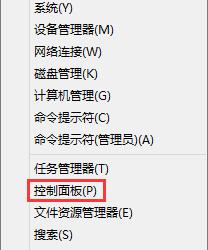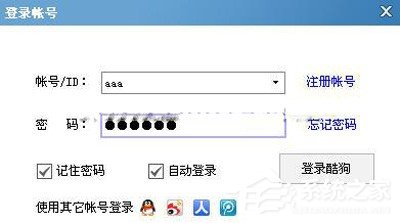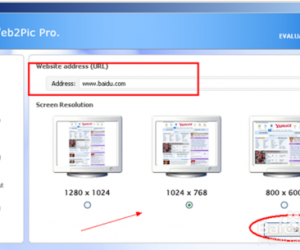百度糯米如何添加收货地址方法步骤 百度糯米怎么去设置收货地址教程
发布时间:2017-04-24 09:29:06作者:知识屋
百度糯米如何添加收货地址方法步骤 百度糯米怎么去设置收货地址教程。我们在使用电脑的时候,总是会遇到很多的电脑难题。当我们在遇到了需要在百度糯米中添加收获地址的时候,我们应该怎么操作呢?一起来看看吧。
首先,在百度上搜索“百度糯米”,然后在搜索结果页中点击进入百度糯米官网。(如下图)
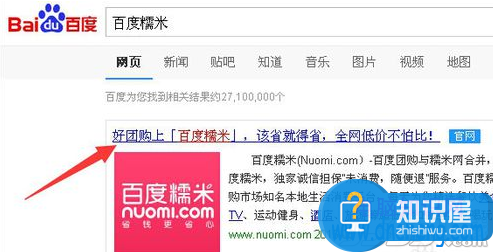
来到百度糯米首页,再点击顶部菜单栏中的“登陆”菜单。(如下图)
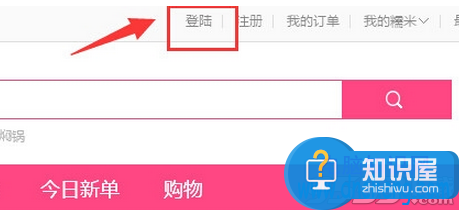
在百度糯米登陆窗口中,输入自己的百度账号和登录密码,然后点击“登录”。(如下图)
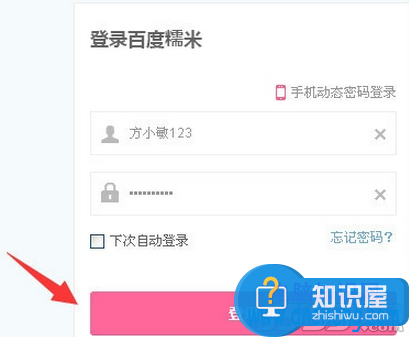
完成百度账号登陆之后回到百度糯米首页,把鼠标放在“我的糯米”上面,在弹出来的设置菜单中,选择“账户设置”。(如下图)
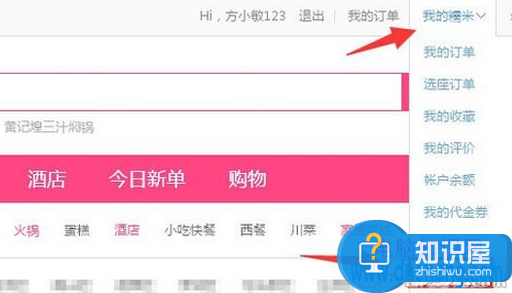
来到账户设置的基本资料页面,再点击下面的“添加收货地址“。(如下图)
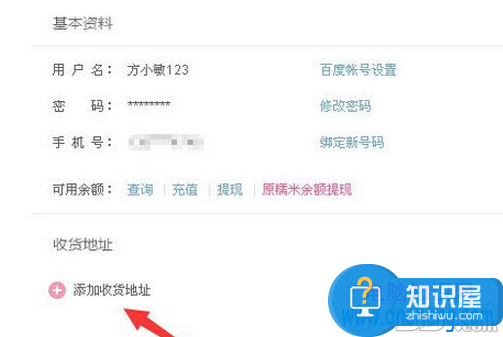
然后填写自己的收货地址和姓名以及手机号码之类的资料,填写完成之后,再点击”保存“按钮。(如下图)
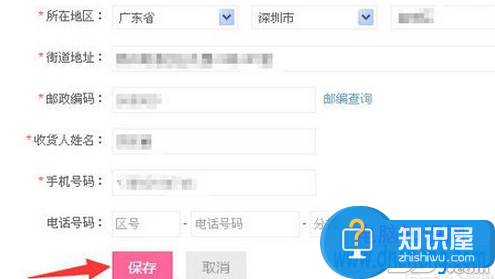
这样在基本资料收货地址下面,就可以看到自己的收货地址和其他个人资料了,如果发现填错的还可以点击修改,当然还可以直接删除。(如下图)
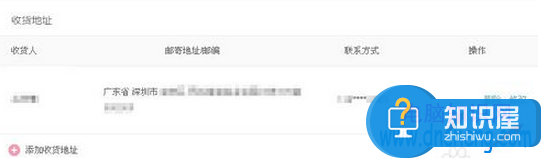
对于我们在遇到了需要进行这样的操作的时候,我们就可以利用到上面给你们介绍的解决方法进行处理,希望能够对你们有所帮助。
知识阅读
软件推荐
更多 >-
1
 一寸照片的尺寸是多少像素?一寸照片规格排版教程
一寸照片的尺寸是多少像素?一寸照片规格排版教程2016-05-30
-
2
新浪秒拍视频怎么下载?秒拍视频下载的方法教程
-
3
监控怎么安装?网络监控摄像头安装图文教程
-
4
电脑待机时间怎么设置 电脑没多久就进入待机状态
-
5
农行网银K宝密码忘了怎么办?农行网银K宝密码忘了的解决方法
-
6
手机淘宝怎么修改评价 手机淘宝修改评价方法
-
7
支付宝钱包、微信和手机QQ红包怎么用?为手机充话费、淘宝购物、买电影票
-
8
不认识的字怎么查,教你怎样查不认识的字
-
9
如何用QQ音乐下载歌到内存卡里面
-
10
2015年度哪款浏览器好用? 2015年上半年浏览器评测排行榜!